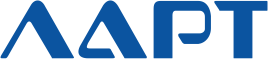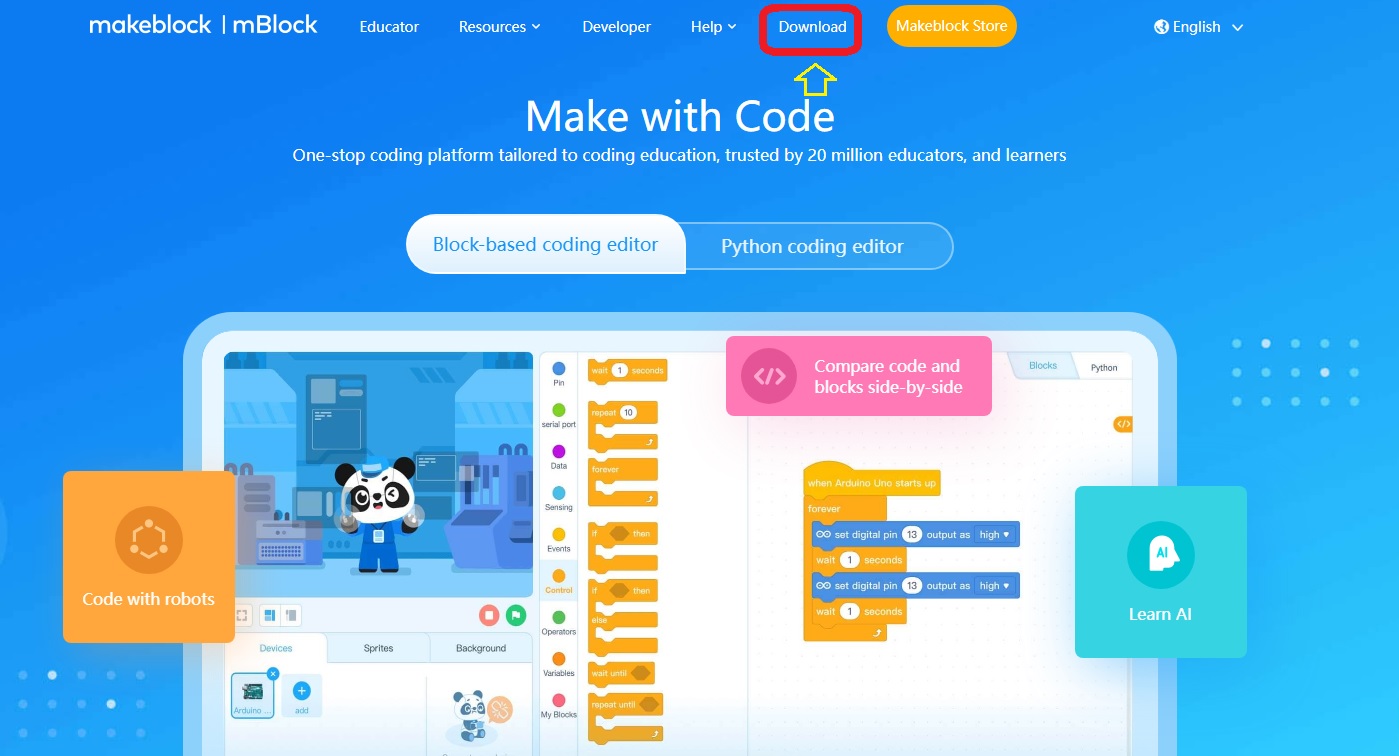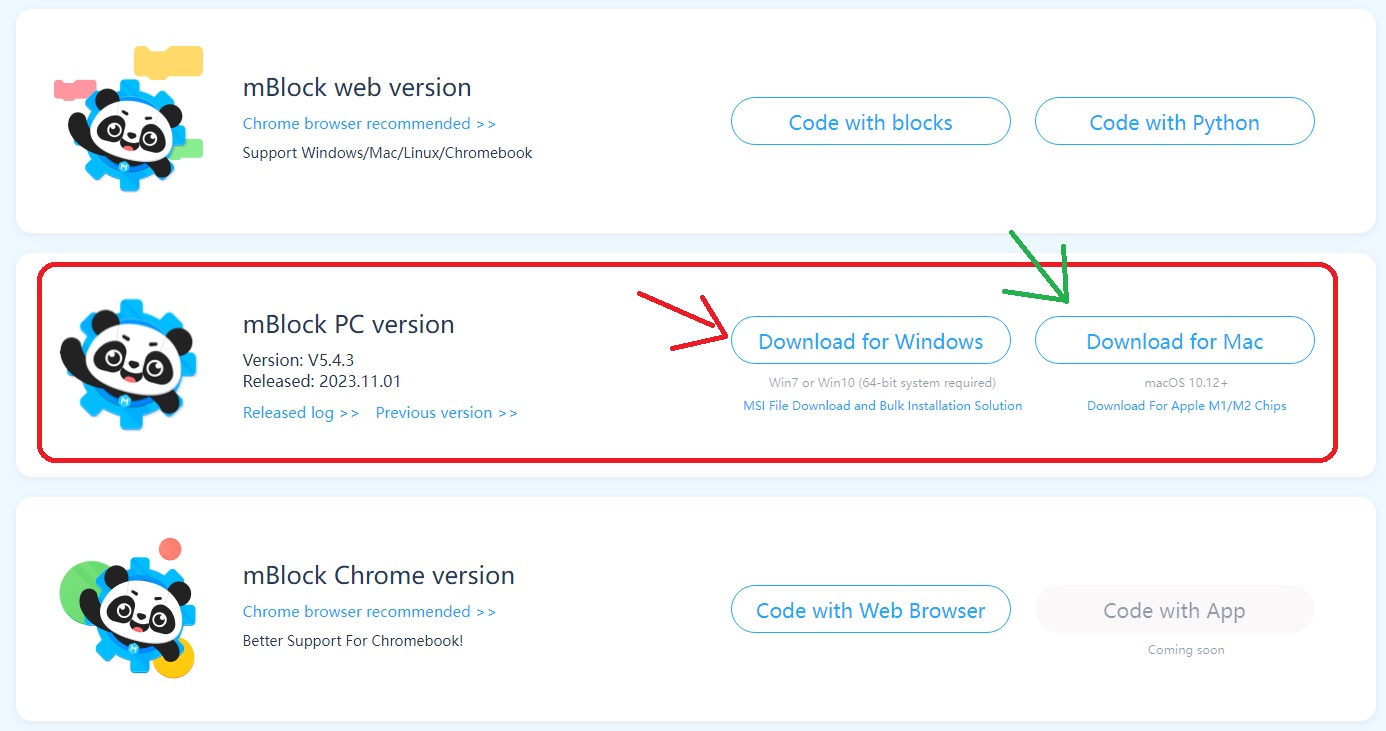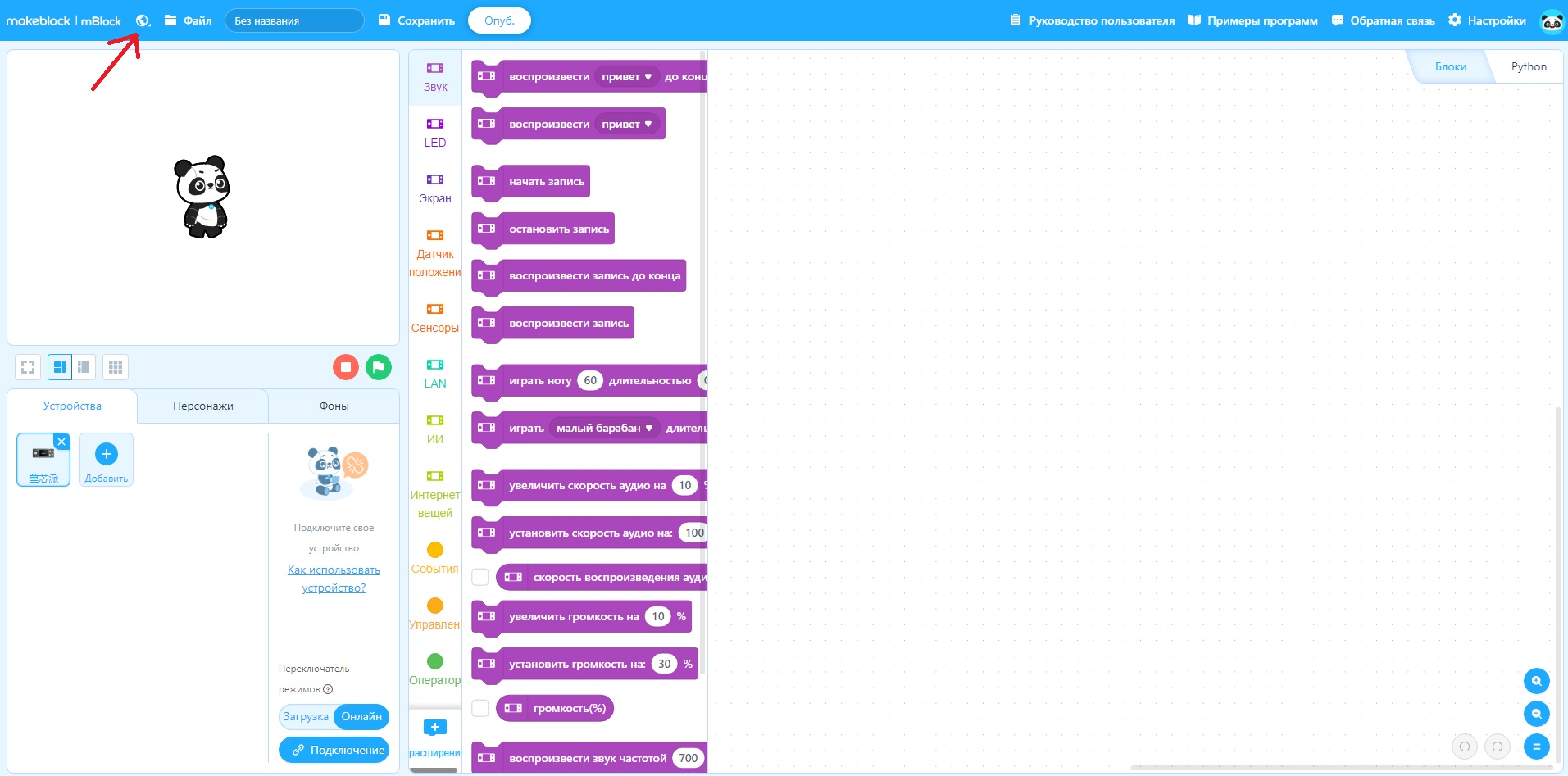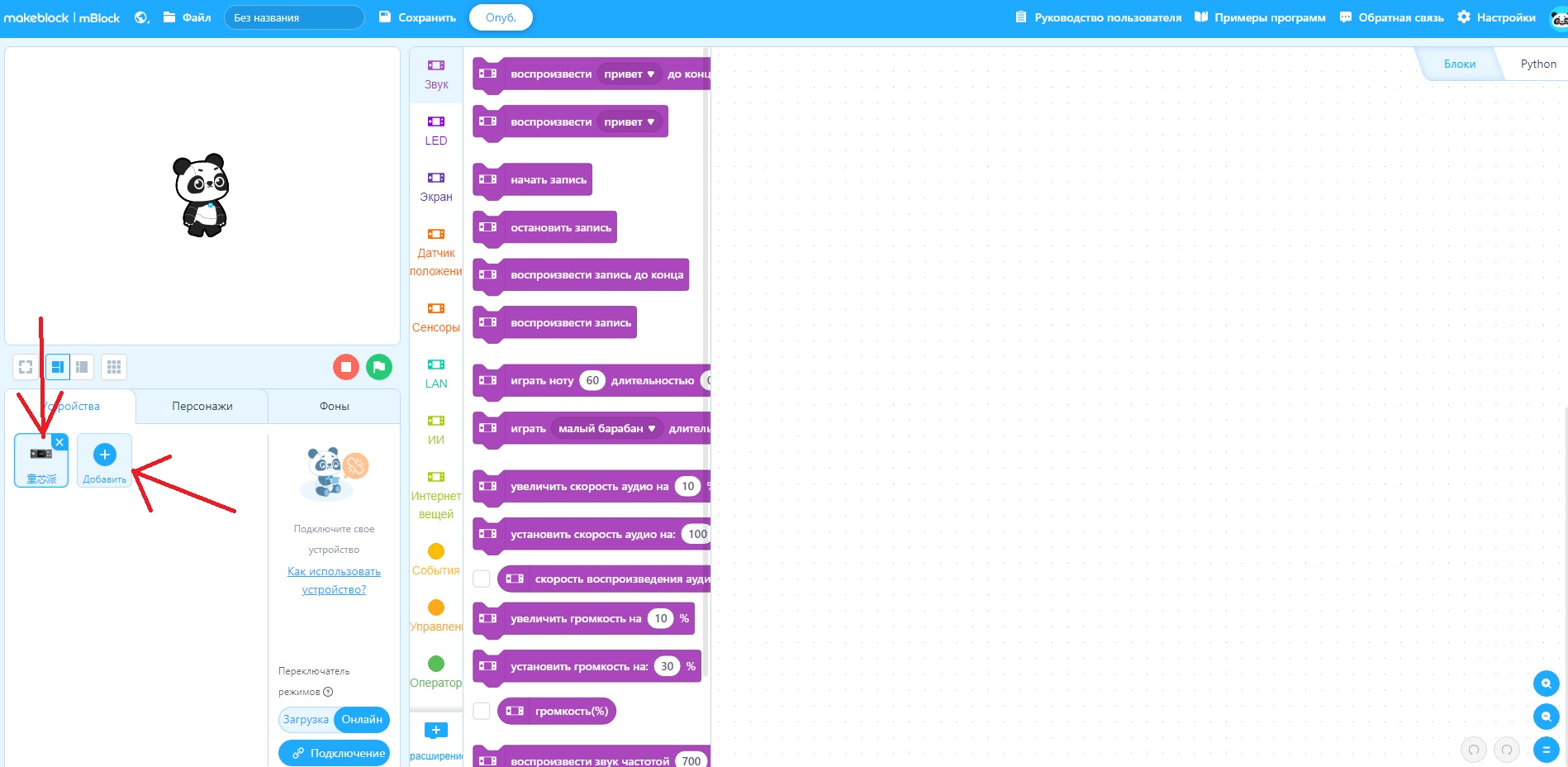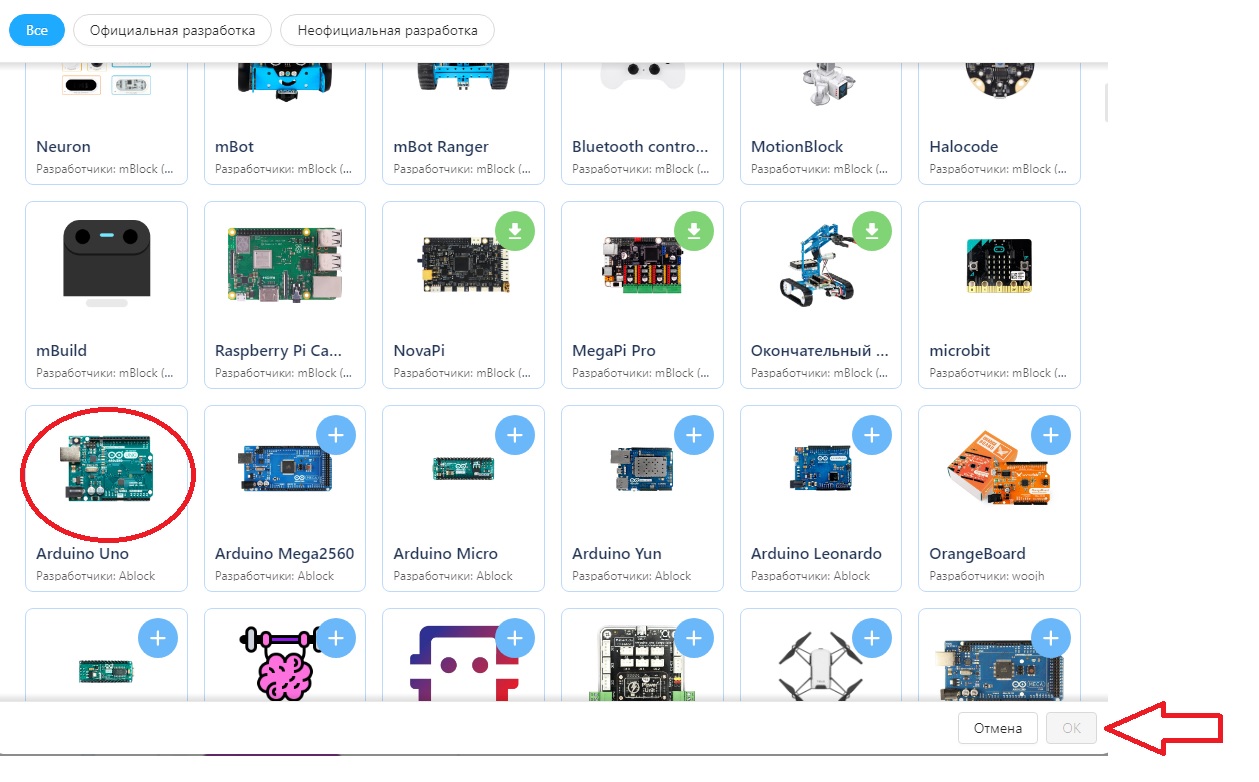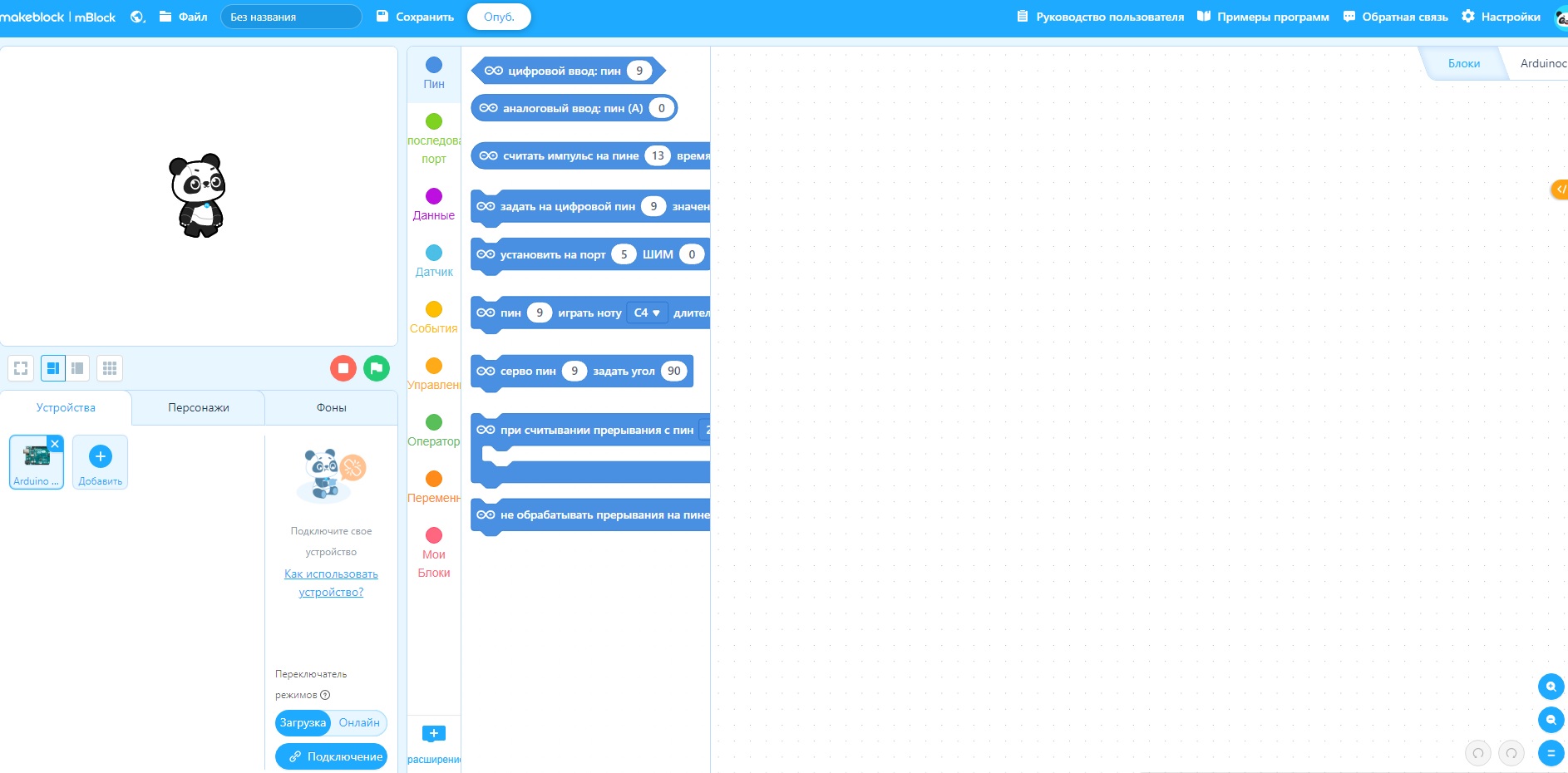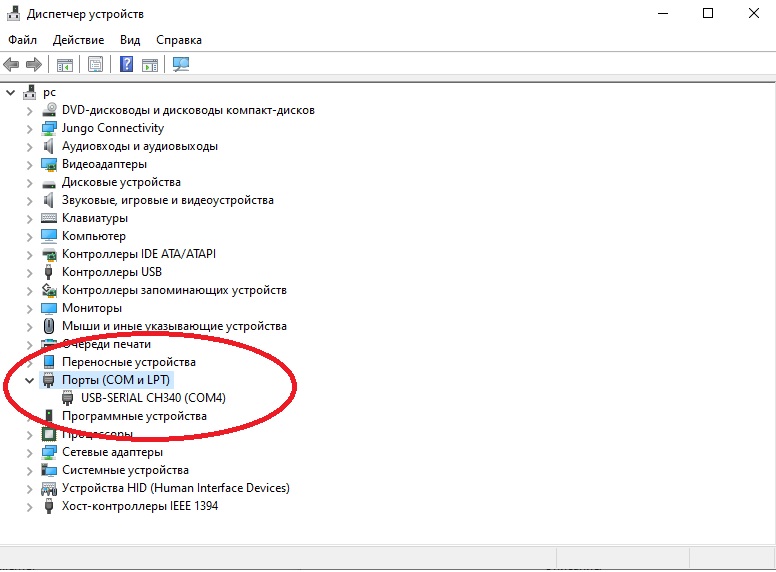Программирование с графической среде mBlock
Эксперименты с программированием в графической среде mBlock мы будет проводить на стенде СП-А2.
По структуре стенд идентичен плате Arduino UNO R3/ Поэтому в наших экспериментах мы будет ориентироваться именно на это контроллер.

Для наших экспериментов нам нужно установить на наш рабочий компьютер среду mBlock
Установка mBlock
Для начала работы необходимо скачать и установить среду программирования mBlock.
Для этого нам нужно сделать следующие шаги:
1.Зайдите на сайт https://www.mblock.cc и нажмите кнопку меню «Download».
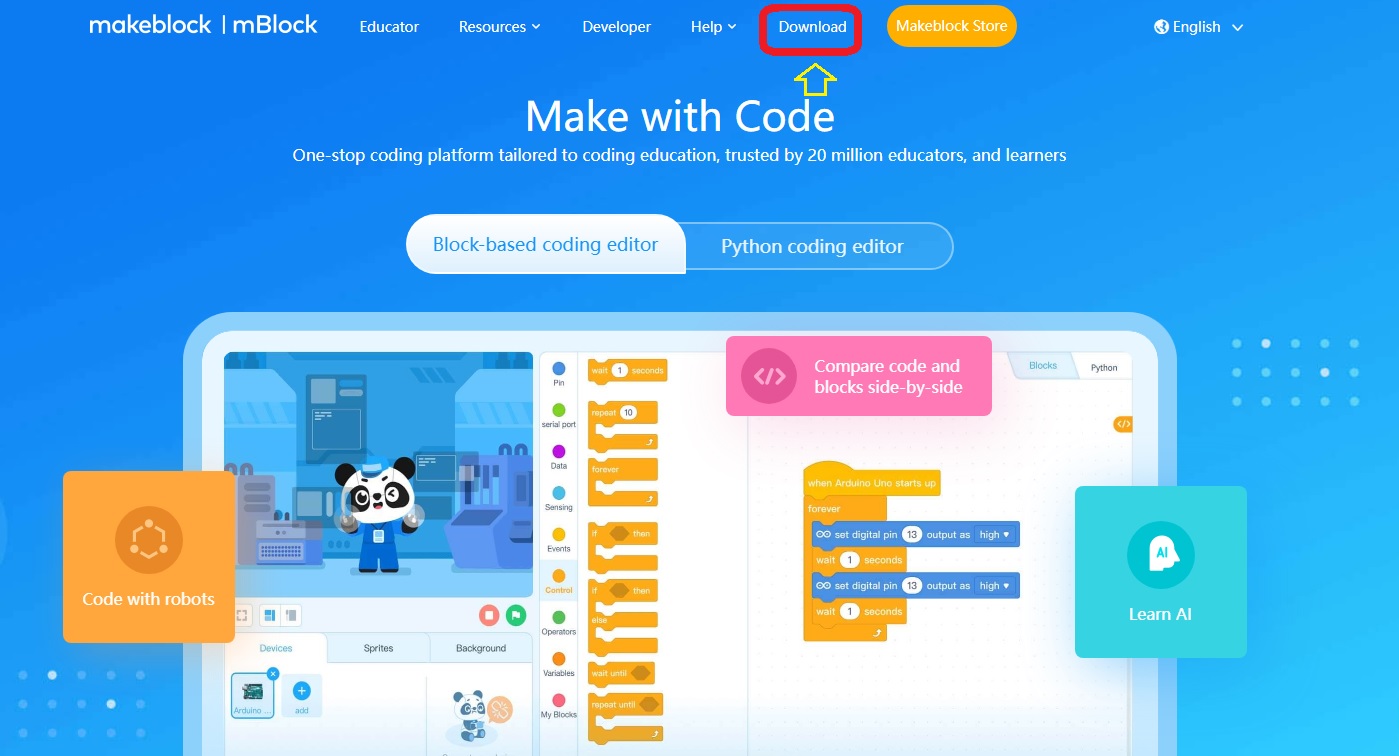
Откроется страница выбора программ для загрузки. Прокручиваем страницу ниже и нажимаем кнопку «Download».
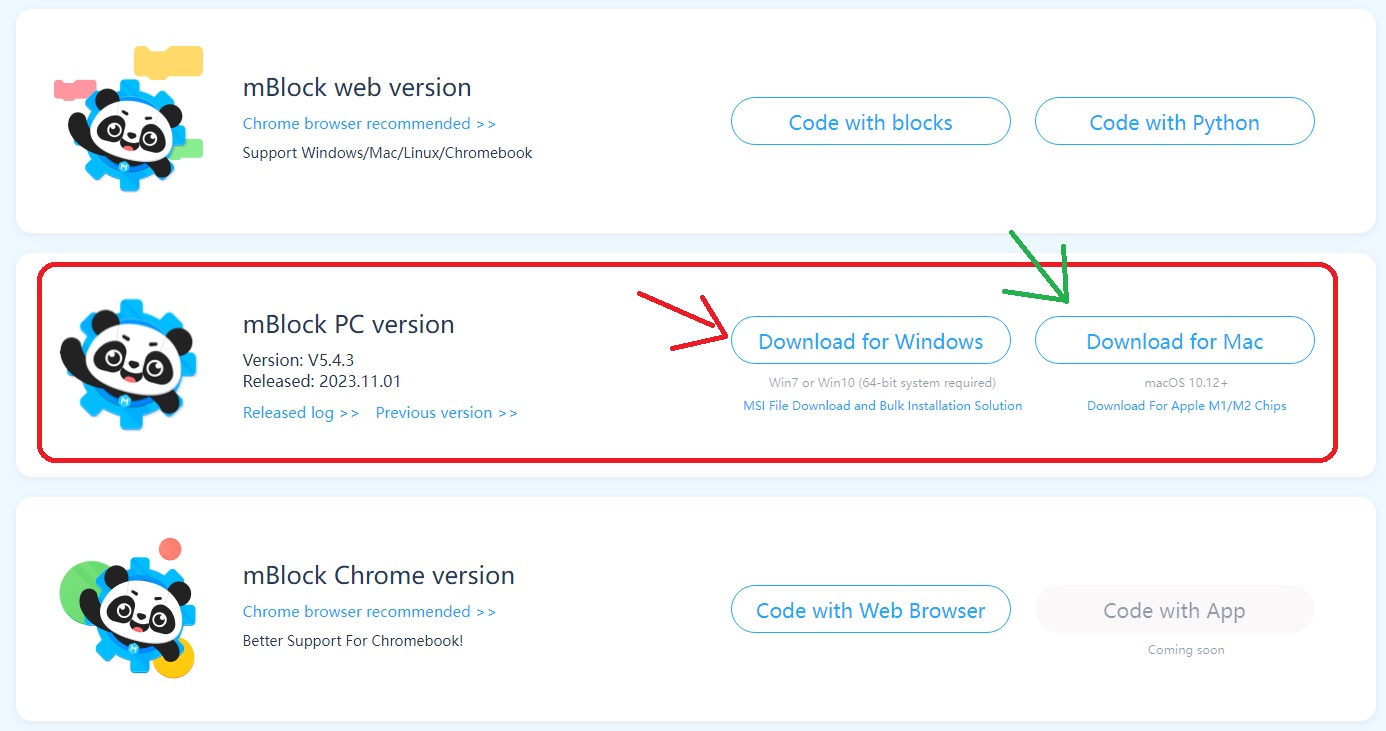
Сохраняем файл на рабочий стол вашего ПК. Далее кликаем левой кнопкой мыши на значок скачанного файла и устанавливаем программу, следуя инструкции на экране.
Сразу после установки открывается окно программы mBlock.
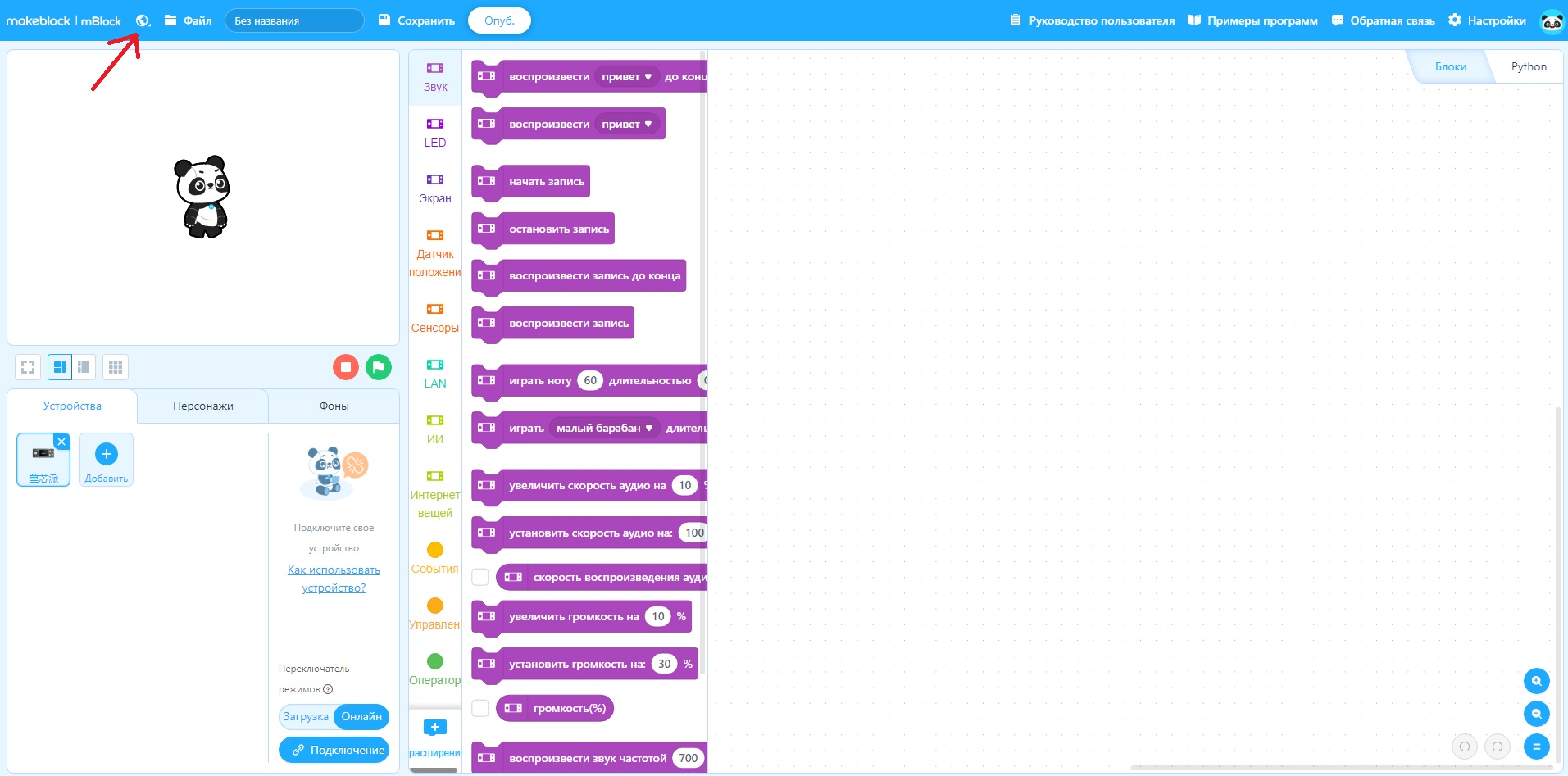
В левом верхнем углу кликаем левой кнопкой мышки на значок ГЛОБУС и выбираем язык интерфейса. В нашем случае указываем русский язык.
Для дальнейшей работы нам нужно настроить среду MBLOCK для работы с нашим стендом. Так как стенд построен на базе платы Ардуино Уно, то и настраиваем среду для работы с платой Ардуино Уно. Для этого удаляем значок Ciber Pi и нажимаем кнопку ДОБАВИТЬ.
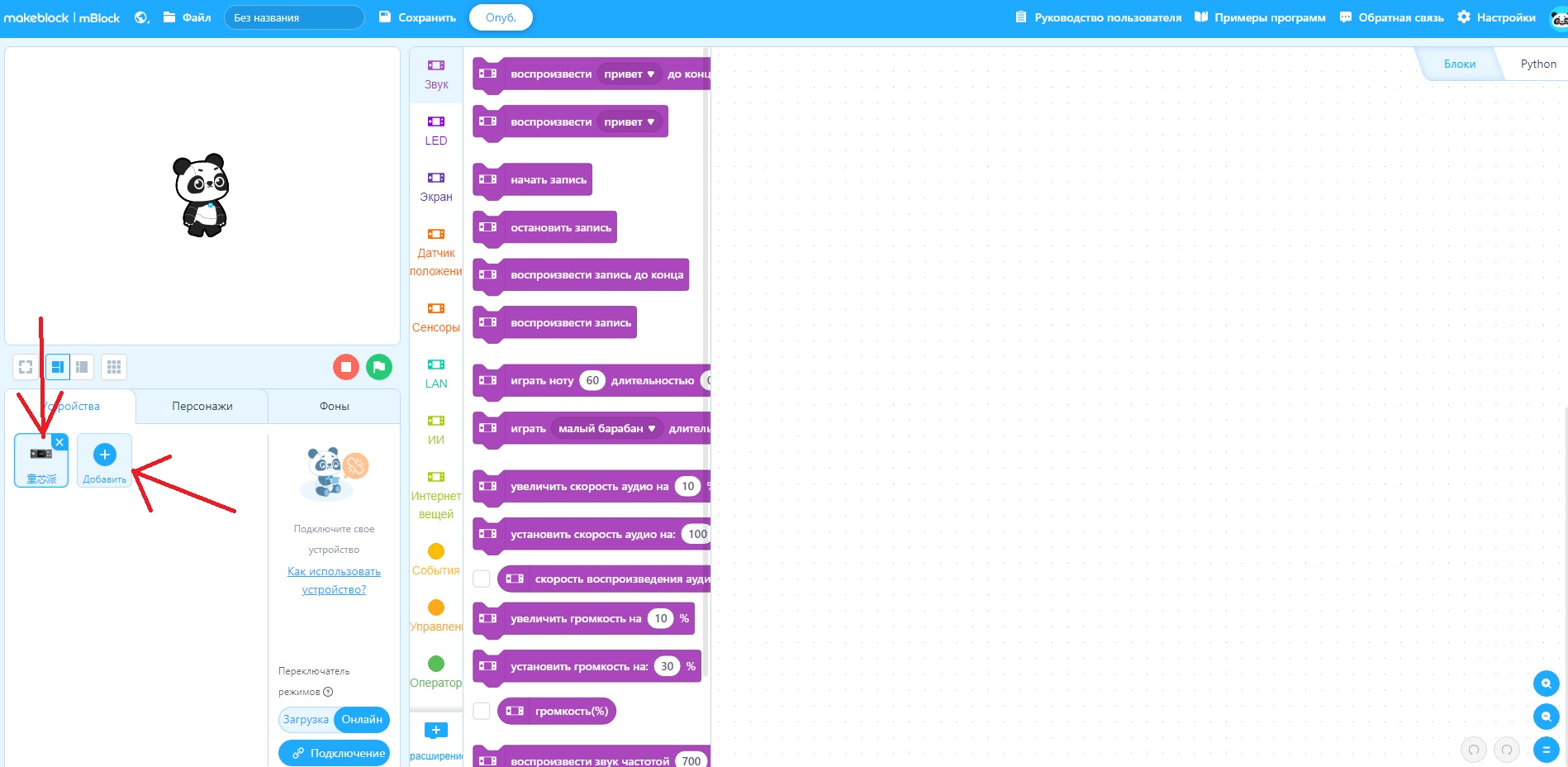
В открывшемся окне находим значок Arduino UNO и нажимаем кнопку OK.
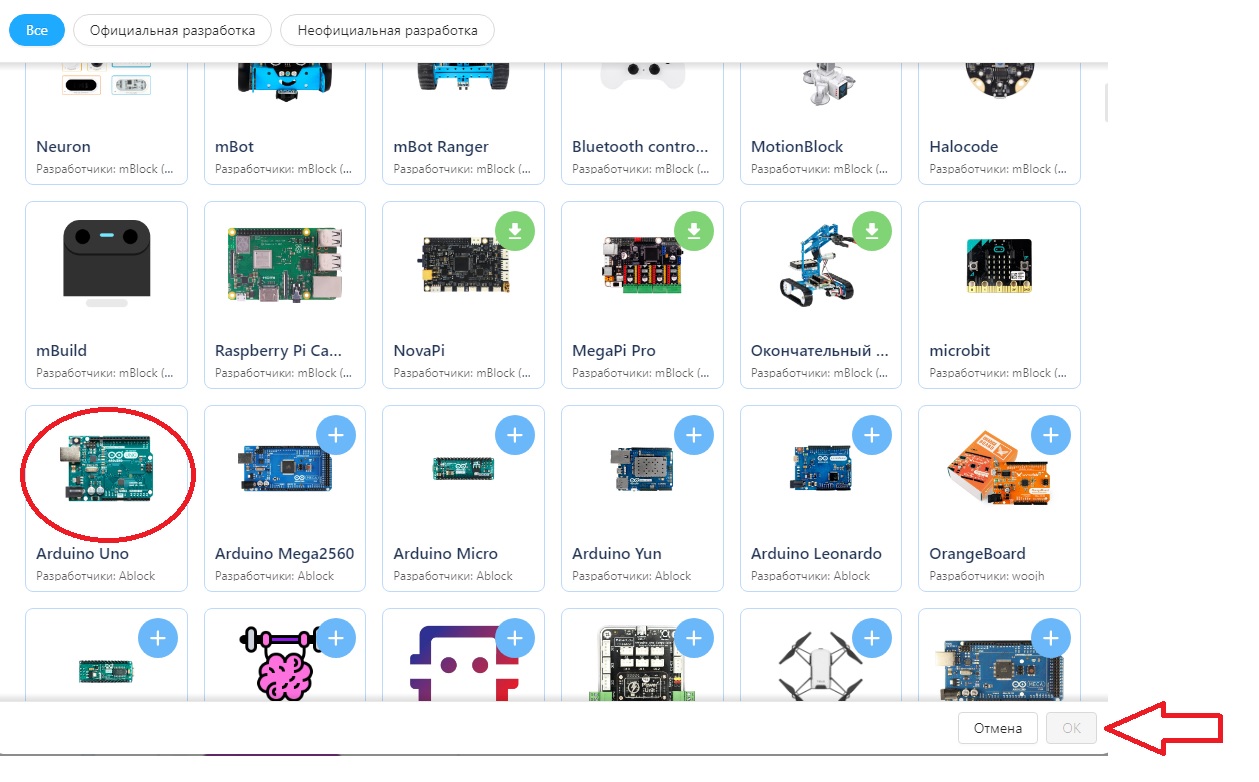
И у нас в окне mBlock получится следующее изображение.
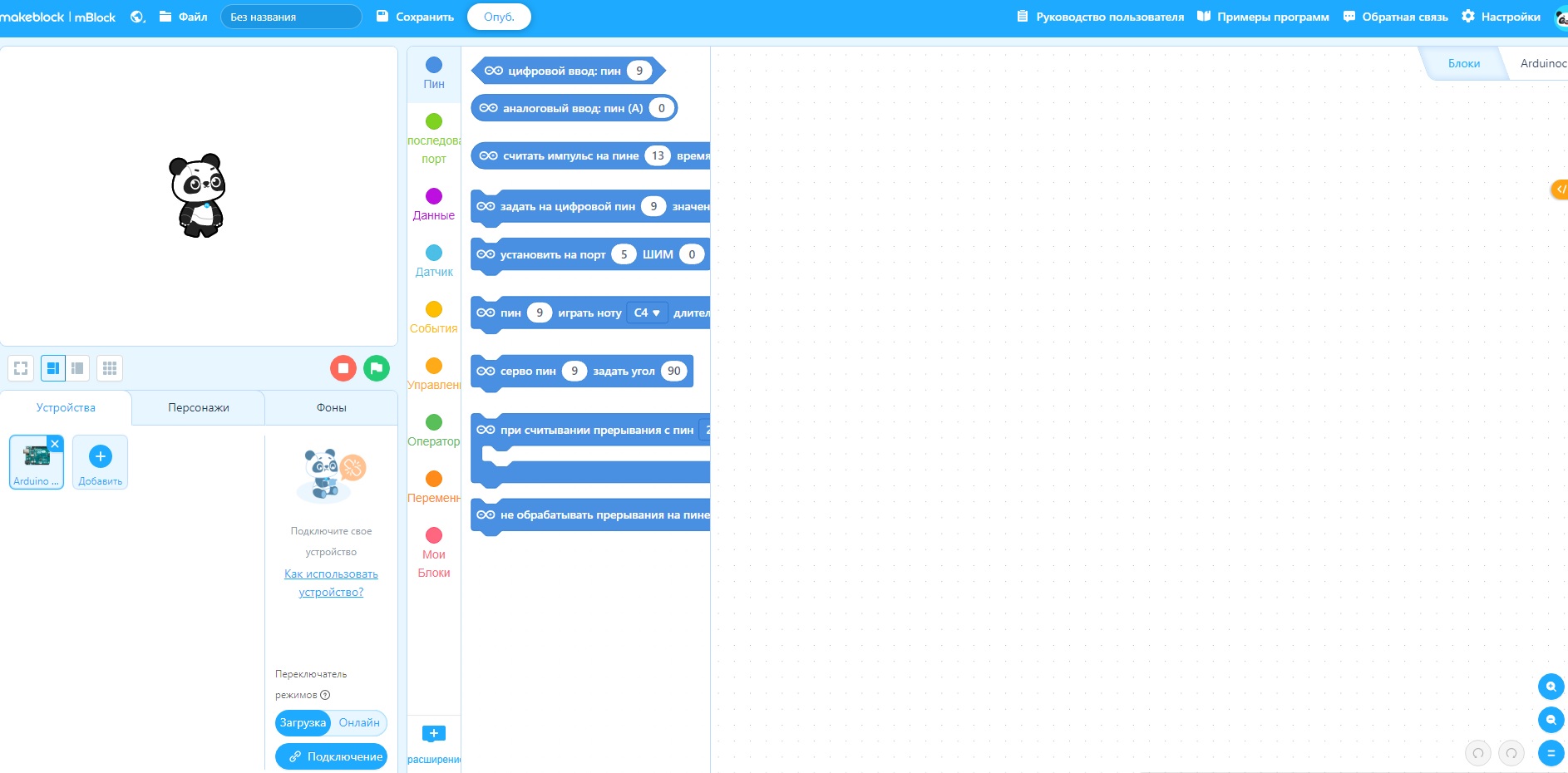
Теперь подключим наш стенд USB кабелем к USB разъемам компьютера и стенда.
Нам необходимо проверить наличие драйвера. Для этого заходим в раздел ДИСПЕТЧЕР УСТРОЙСТВ нашего компьютера и проверяем подключение стенда
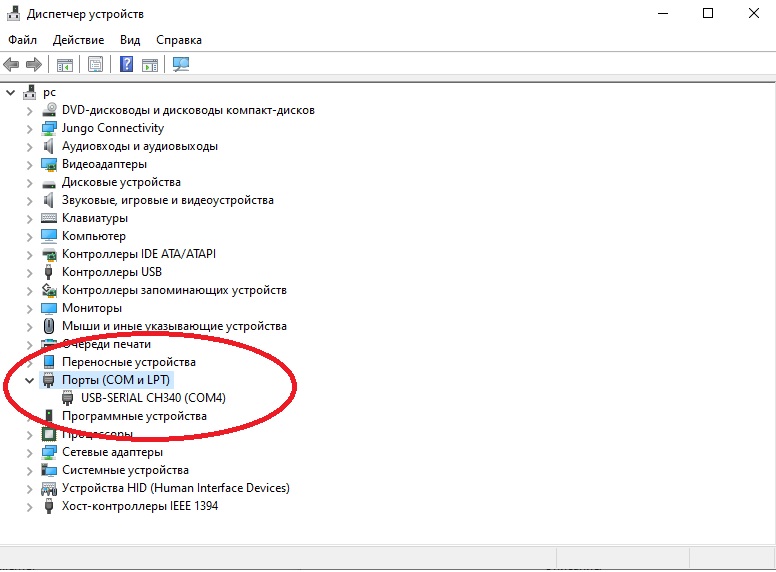
Если на вашем компьютере есть такая запись, как указано на рисунке выше, то это значит, что драйвер установлен и для работы выбран соответствующий COM порт.
Если такой записи нет, то вам необходимо установить драйвер по следующей инструкции:
Установка драйвера для CH340
Для того, чтобы установить драйвер для Arduino Uno, Nano, Mega, скачайте установщик. Ссылка для скачивания драйверу есть на сайте www.lartmaster.ru в разделе, посвященном описанию данного стенда.
Подключите ваш Arduino к компьютеру с помощью USB-кабеля и запустите загруженный файл.
Скачать драйвер

Нажмите кнопку "INSTALL" в появившемся окне.
Дождитесь конца установки и появления сообщения об успешной установке.

Закройте окно программы установки драйвера.
На этом установка драйвера в Windows завершена.
Затем так же проверьте в диспетчере устройств выбор COM порта.
На этом основные настройки закончены. Можно приступать к более близкому знакомству со средой программирования.
.